Aquí tenemos otra entrada del Cybercafé del PLC. ;)

El mayor problema de las impresoras domesticas es que no imprimen hasta el borde, entre esto y que los tamaños de PL son un poco más grandes de 10x15, no podemos aprovechar todo el A4 como quisiéramos. La parte aprovechable en un A4 se reduce a 20,5 cm x 29,5 cm. En este trozo nos caben 6 fotos de 3x4, 3 de 4x6 o una combinación de ambos... claro!.
Así es como lo aprovecho yo:
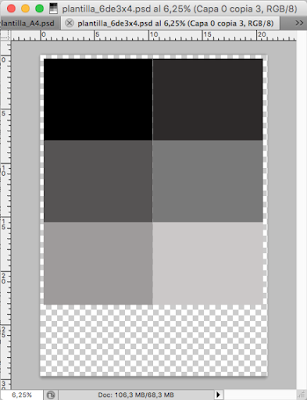
Hasta ahora hemos habado de las mascaras de recorte para colocar nuestras fotos en la plantilla y poderlas imprimir. Si ya os habéis acostumbrado y esta manera os va bien, aquí os dejo dos plantillas: una para poder imprimir 6 fotos de 3x4 y una de 3 fotos de 4x6.
Hoy veremos otra manera de trabajar en photoshop: utilizaremos las guías, la opción de transformación y rotación y algunos truquillos para que nos salgan perfectas!
Primero de todo os podéis descargar esta plantilla A4 con guías a 3 y 6 pulgadas en dirección vertical y 4 y 8 pulgadas en horizontal.
En Photoshop las guías son muy fáciles de colocar. Tenemos que tener las reglas activadas (vista / reglas) y hacemos clic sobre la regla, superior o lateral, según queramos la guía en horizontal o vertical, y arrastramos hasta el sitio exacto donde la queremos. Estas guías son "inteligentes" esto hace que tengan un cierto imán, es decir, cuando nos acercamos a ellas con un objeto, este se pega exactamente a su lado. Esto también nos pasa al reducir, si reducimos un objeto (foto en nuestro caso) cerca de una guía, este tendirá a ir a las medidas de las guías. Esto nos facilita mucho la tarea!
Pues bien, allí vamos con el ejemplo:
- Descargamos la plantilla con las guías, la abrimos y también las fotos que queremos colocar y las arrastramos dentro de la plantilla.

- Ahora, adaptamos la foto para encajarla en nuestras guías. Si la encajamos dentro de un recuadro obtendremos una foto 3x4, si la encajamos en dos, la foto sera a 4x6. Para ello usamos la herramienta "transformación libre" [windows: control + t, MAc: Comando + t, menú: Edición / transformación libre].
Recuerda: Mantén la tecla shift pulsada y así la foto se reduce proporcionalmente.
TIP: Si necesitas girar la foto, acerca el ratón en uno de las esquinas de la foto y aparecerá una doble flecha, entonces, podrás girar la imagen. Mantén también pulsada la tecla shift y así tu foto solo girará de 90º en 90ª.

- Las fotos digitales no son proporcionales a 4x6, así que, como podemos ver, tenemos que recortar un poco por arriba y un poco por abajo.

Para ello, cogemos la herramienta selección, y nos usamos de las guías para crear un encuadro del tamaño que queremos, en nuestro caso, 4 x 6.

Invertimos la selección [windows: control + shift + i, MAc: Comando + shift + i, menú: Selección / invertir], ya que lo que queremos eliminar es todo lo que queda fuera de este encuadro y suprimimos.
Bueno, espero que esta otra manera de organizar las fotos en un A4 os ayude!
Muchos besos REguapas!
Ariadna

No hay comentarios:
Publicar un comentario